Kapag lumilikha ng mga teknikal na dokumento, kinakailangan upang dagdagan ang teksto ng mga formula. Magagawa ito gamit ang isang add-in para sa mga programa ng Microsoft Office - Microsoft Equation, ito ay isang built-in na editor ng formula.
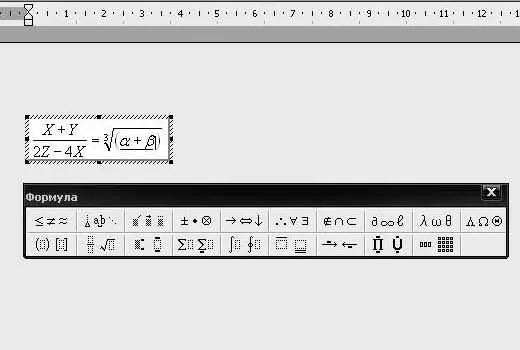
Kailangan
programa ng Microsoft Word
Panuto
Hakbang 1
Simulan ang Microsoft Word, iposisyon ang cursor sa lugar ng dokumento kung saan mo nais na idagdag ang formula. Pumunta sa menu na "Ipasok". Piliin ang opsyong "Bagay". Sa bubukas na dialog box, piliin ang add-in na Equation ng Microsoft at i-click ang pindutang "OK".
Hakbang 2
Sa lilitaw na window, magdagdag ng mga character para sa pagsusulat ng mga formula sa dokumento. Sa toolbar, piliin ang elemento ng formula at magdagdag ng mga variable. Maaari kang magdagdag ng mga praksiyon, kapangyarihan, ugat, matrice sa iyong pormula gamit ang kaukulang mga pindutan.
Hakbang 3
Mag-click sa isang blangko na puwang sa dokumento upang tapusin ang pagpasok ng formula sa Word. Upang mag-edit ng isang formula, mag-double click dito, pagkatapos ay ilalagay ang formula editor.
Hakbang 4
Idikit ang formula sa isang dokumento ng Microsoft Word 2007. Upang magawa ito, maaari kang gumamit ng mga code ng character, at maaari mong gamitin ang matematika upang palitan ang teksto sa mga character sa mga salita. Kapag nagpasok ka ng isang formula, awtomatikong babaguhin ng programa ang formula sa isang pormasyong propesyonal na na-format. Pumunta sa tab na "Ipasok", sa pangkat na "Mga Simbolo". I-click ang arrow sa tabi ng Mga Equation. Susunod, piliin ang "Ipasok ang Bagong Equation".
Hakbang 5
Ipasok ang formula. Upang idagdag ito sa listahan ng madalas na ginagamit, piliin ito. Pumunta sa "Mga Tool" - "Paggawa gamit ang Mga Pormula", mag-click sa pagpipiliang "Mga Formula" at piliin ang utos na "I-save ang Seleksyon sa Gallery ng Formula". Sa window, ipasok ang pangalan ng formula, mag-click sa pindutang "Mga Formula" sa listahan ng "Koleksyon" at magtakda ng iba pang kinakailangang mga parameter.
Hakbang 6
Upang ipasok ang mga pangkalahatang istraktura ng matematika, gamitin ang menu na "Ipasok" - pangkat na "Mga Simbolo" - "Mga Equation" at ang utos na "Ipasok ang Bagong Equation". Sa tab na Disenyo, piliin ang pangkat ng Mga Tool ng Formula, piliin ang istraktura na gusto mo, i-click ang placeholder, at ipasok ang mga variable. Para sa karagdagang pag-edit ng formula, i-double click lamang ito gamit ang kaliwang pindutan ng mouse.






